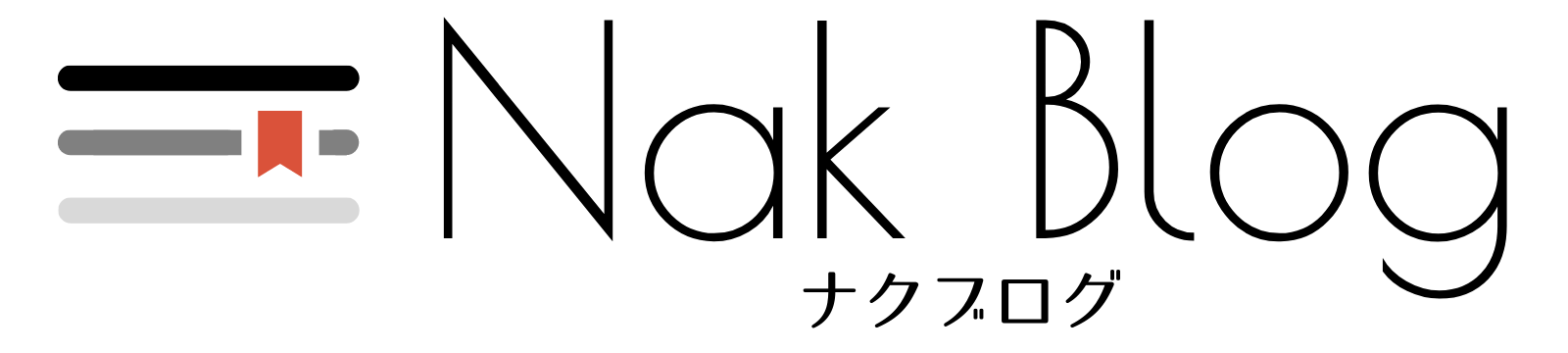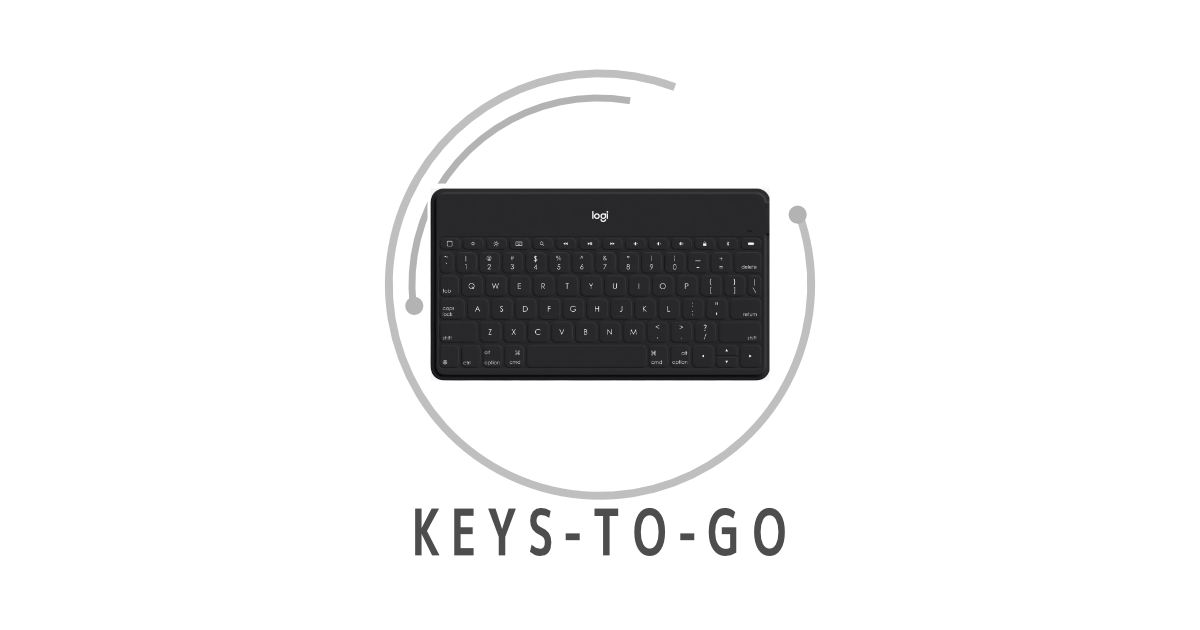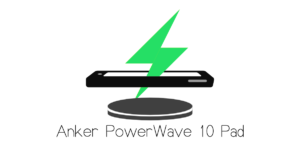- ノートパソコンやiPadを長時間使っていると、無意識に猫背になっていたり、首や肩に痛みを感じる
- ノートパソコンやiPadを長時間使用することが多い
- リモートワークでもっと効率的に仕事や作業をしたい
- BoYataのスタンドを購入するつもりだけど、同じような商品が2つあってどちらか悩んでいる
そんな方に向けて、肩こりには無縁の正しい姿勢で作業ができ、効率的に生産性を高めることができる「Boyataのスタンド」を紹介する記事となっています。
今回紹介する商品は、こちら【N21】です。
比較対象の商品はこちら【BST-10】です。
本記事で紹介する「BoYataのスタンド」を利用すれば、作業時の姿勢もよくなり、格段に仕事や作業のスピードが上がるようになります。
実際に私も半年間「BoYataスタンドN21」を利用していますが、生産性の向上はもちろん、今まで辛かった首の痛みや肩こりの悩みを解決できました。
少しでもあなたの助けになれば幸いです。
記事前半では「BoYataの2種類のスタンドを比較しながらのレビュー」を中心に、後半では「実際の使い方」を解説します。

ではいってみましょう!
BoYataスタンド【N21】を購入した決め手
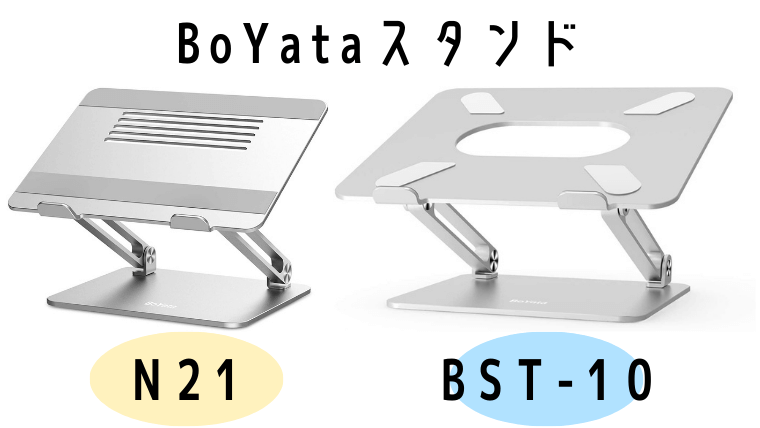
BoYataのスタンドは、ほぼ同じ性能で見た目も似ている「N21」と「BST-10」の2つがあります。
じゃあ、どっち買えばいいの?
基本性能は同じなので、「どちらでもOK」です。
私は、【N21】を買いました。
えー。逆に困る…。どちらでもいいんなら、どうして【N21】を買ったの?
「若干コンパクト」&「保護フックの高さが低い」ことが決め手です。
この2つの商品、見た目だけではなく、実は寸法も値段も「微妙に違う」のです。
私もどちらを購入するか、相当悩みましたが、私の想定していた主な2つの使用用途から決めることにしました。
- 23.8型モニター横にMacBook Air13インチをサブディスプレイとして高さが合うように乗せる
- iPad Pro11での手書き
この2点で、特に活用度の高そうな②iPadの手書きで、なるべくサイズが合うものをと考えました。
しかし、同社が作っているにも関わらず、この2商品Amazonでは「寸法の表記」が違うのです。

例えば、私が買った商品「N21」は、横幅が「295mm」と表記されています。
「BST-10」の方は、「11.7“」と、恐らく「インチ」表記されています。
そこで、私なりに色々調べて、わかりやすくこの2種の比較表などをまとめました。
Amazonの商品説明に記載されていない情報もありますので、よかったら参考にしてみてください。
BoYataスタンド2種の比較
寸法(私の一番の決め手)
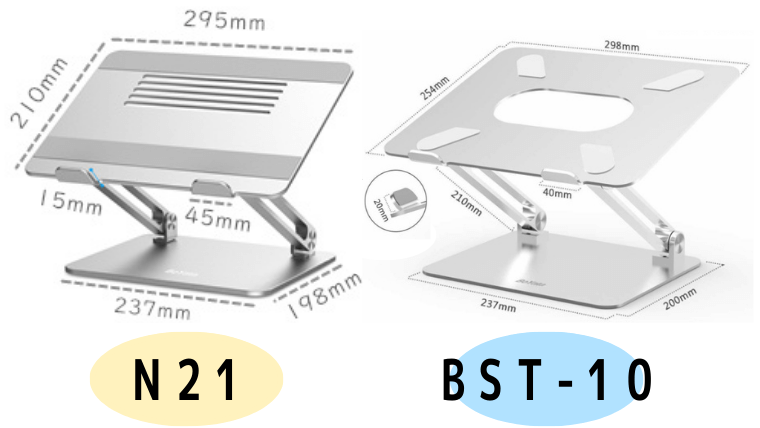
2つの製品は、いずれも17インチサイズのノートPCまで対応しているため、iPadで使用した場合どうしても「無駄なスペース」ができてしまいます。

「iPad pro11インチ」を置いた場合の様子が上の画像になります。
「N21」よりもサイズが大きい「BST-10」だと、さらに空きスペースができてしまうことになります。
そして、意外に見落とされがちなポイントが「保護フック」の高さです。
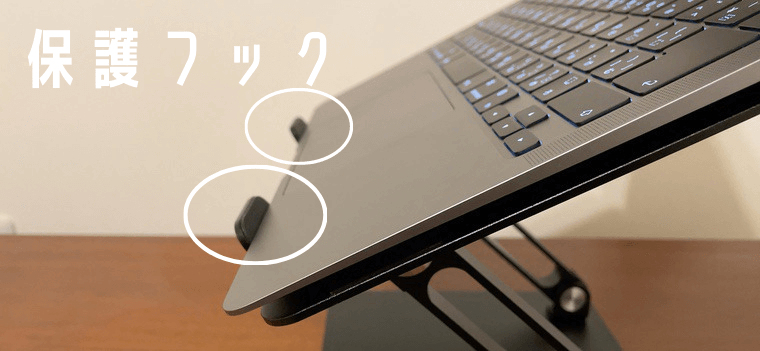
ノートパソコンなどの割と厚みがあるものを台に乗せるには、この保護フックに高さがある方が落下の危険性が軽減されて便利です。
実際に購入した「N21」の保護フックの高さは、「15mm(1.5cm)」です。
そして、「iPad Pro11インチ」を「スマートカバーなし(裸)」と「スマートカバーあり」の両方をスタンドに載せ、どの程度保護フックの高さがはみ出ているのか計測してみました。

スマートカバーなし
- 約10mm(1cm)の保護フックの高さ
手書きをしていても、そこまで違和感がないレベル。ただし、人によっては、痛くなるかも。

スマートカバーあり
- 約5mm(0.5cm)の保護フックの高さ
スマートカバーを装着している分厚みが増し、引っかかりもほとんどなく快適に手書き作業ができます。
「BST-10」の保護フックの高さは、「N21」よりもさらに5mm高い「20mm」になります。
手書き専用で使用する場合は、「BST10」は正直おすすめしません。
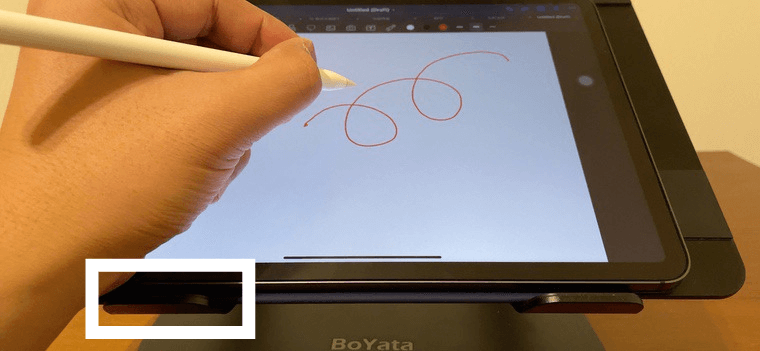
たった5mmの違いですが、液タブなどの手で作業する人は快適度が大きく変わってきます。
使用する端末の厚みも事前に測定しておく方がいいでしょう。
ノートパソコンしか使わないという人も、直接キーボード入力をするときにに手があたって気になる可能性があります。
薄型ノートパソコンをお使いの方は、気をつけた方がいいかもしれません。
カラーバリエーション
 |  |
| N21 | BST-10 |
| シャンパンゴールド シルバー グレー ピンク ブラック | シャンパンゴールド シルバー ダークグレー ピンク ブラック |
ただし、色合いの違いは正確にはわかりません。もしかしたら、他色も若干色合いが異なるかもしれません。
私は黒色が好きなので、「ブラック」一択です。
高度・角度調整
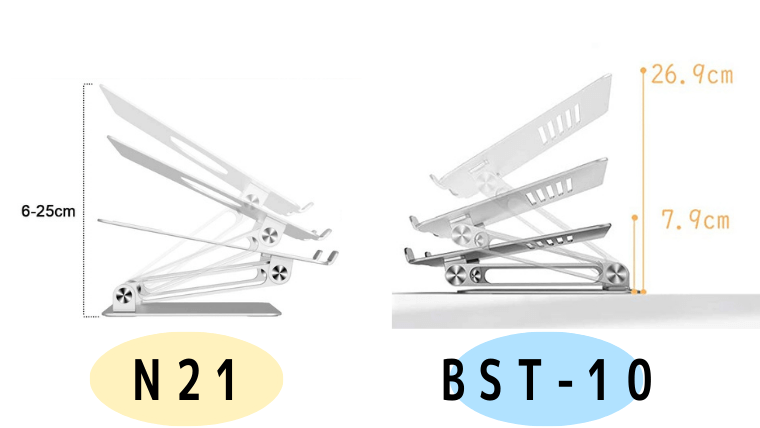
| N21 | BST-10 | |
| 高度 | 7.9cm〜26.9cm | 6cm〜25cm |
| 傾斜角度 | 0°~60° | 0°~45° |
滑り止めパッド
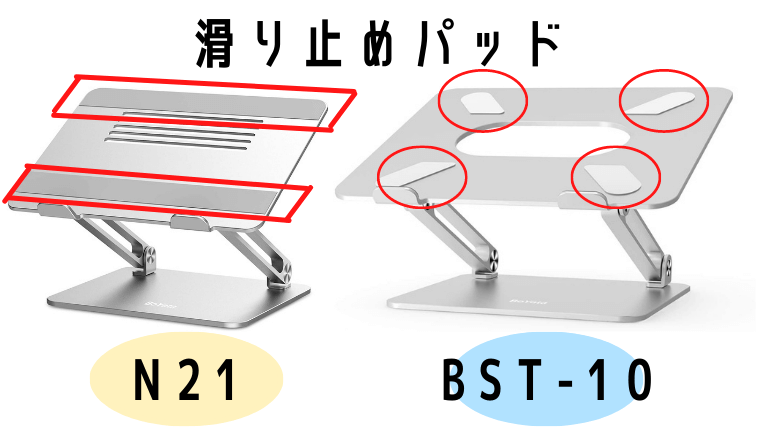
重量
 |  |
| N21 | BST-10 |
| 1.3kg | 1.48kg |
その反面、揺れに強く安心感は抜群です。
自宅や職場に「据え置き」にしておく人は関係ありません。
共通
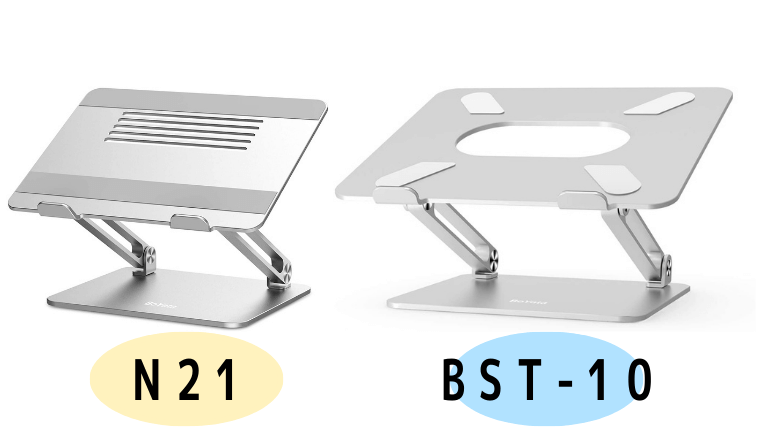 | |
| 対応サイズ | 17インチまでのノートパソコンやタブレット対応 |
| 耐重 | 20kgまでOK |
| 放熱 | BST-10の方が中央の空洞が大きいので、有利かもしれません。 |
結局オススメなのはどっち?
以上のように、性能・カラーともにほとんど違いはありません。
あえて挙げるなら、私が選んだように、寸法と保護フックの高低差で決めるとよいと思われます。
保護フックやサイズがコンパクト
- 台に載せたノートパソコンのキーボードを使う
- タブレットの手書きで使う
- 少しでも小さいスタンドがいい
ノートPC中心でがっしり強固
- キーボードはノートパソコンとは別のものを使用する
- タブレットを使用しても、載せるだけ
- 少しでも大きいスタンドがいい
BoYataスタンド【N21】の使用の様子
ここでは、私が購入したN21にノートパソコンやiPadを乗せた様子を紹介します。
ご自身の端末の参考にしてみて下さい。
ノートパソコン編
MacBookAir13.3型



台座にほぼピッタリサイズ。
そのままタイピングしてもびくともしない安定感。
Windows17.3型(Mouse W890XN-M2SH2)



規定ギリギリの17.3型ノートパソコン。
サイズ的にどうしても台座よりはみ出てしまいます。
しかも、重量2.6kg。
ですが、びくともしない。
普通に使用しているだけあれば、何も問題ありません。
ノートパソコン編のまとめ・感想
ノートパソコン単体で使う場合

スタンドを上げてノートパソコンの中央の画面が、大体目線に合うように調整します。
そうすると、背筋がピンと伸び、今までのように猫背からくる肩や首の痛みがほとんどなくなりました。
デュアルモニター(モニター横にサブディスプレイ)として使う場合

モニター下部とノートパソコンの下部が合うように画面の高さを調整しています。

今までは、ノートパソコンをデスクに置いていたので、目線を右下→左上→右下…とせわしく動かしていました。
それが、高さを合わせたことで「左右」わずかな目の動きだけで済むようになり、明らかに目の疲れも少なくなり、効率的に作業が捗るようになりました。
私は基本このスタイルで利用することが多いです。
ちなみに、写真のモニターは、EIZOの「EV2451」23.8型です。
これも作業効率を大幅に向上させてくれるので、おすすめです。

iPad編
iPad pro11インチ


私は主に、こちらの端末で使用しています。
角度をつけられるので、カバーがない人にも便利です。
iPad Air


過去の遺物です。
大きさの参考にしてみてください。iPad(第7世代)より若干小さいです。
iPad mini


サイズ感に違和感しかありません。
iPad編のまとめ・感想
ノートパソコン同様、Apple pencilで書くときの姿勢がよくなり、
長時間の作業が楽になりました。
安定性も抜群です。
ただ、ノートパソコンの厚みを考えて保護フックがある程度の高さがあるため、手に当たって少々書きにくいです。
ノートパソコンとiPadを使ってみての所感
ノートパソコン・iPad共に、重さがあるだけあって安定感は抜群です。
自分の好きな角度に自由に変えられる利便性は、姿勢改善だけでなく、生産性を高めてくれています。
しかし、ノートパソコンとiPadなどの「複数端末の併用」を考えている人は、要注意です。
使う端末に合わせて、その都度、高さや角度に変えなければならないのは、個人的には非常に面倒くさいです。(その時間がもったいない)
また、ずっしりとした安定感がある反面、台座を上げたり角度を変えたりするのには、少し力を必要とします。
そのため、自分の好きな角度を決めたら、変更せずに固定して使用する方が便利かもしれません。
また、本商品は、折りたたむ(横幅225mm 奥行き220mm高さ50mmくらい )こともできます。
結構コンパクトになるので、持ち運びもできなくはありません。
しかし、「重量1.3kg」「角度の調整し直し」「保護フックの出っぱりが引っかかりそう」ということも考えると、
「据え置き」がベストだと個人的には思います。
BoYataスタンド【N21】のメリット・デメリット
以上を踏まえ、まとめてみました。
まとめ
購入してから半年ほど経ちましたが、とにかく大満足です。
姿勢もよくなり、猫背からくる慢性的な肩こりや首の痛みなども本当に軽減されました。
この商品のことを早く知っていれば、間違いなく速攻で購入していました。
ただし、「ノートパソコンとiPadの併用」という点では、個人的には使いにくかったというのが本音です。
端末を変える度に、いちいち調整しなければならない。
お気に入りの角度や高さに調整するまでの時間がもったいない。
そのため、今では、23.8型モニター横にノートパソコンをサブディスプレイとして高さが合うようにスタンドを常設しています。
職場や自宅に据え置きにし、何度も角度や高さを調整しない人にとっては、これ以上ない商品でおすすめです。
テレワークで目や腰、肩こりに悩まされている方は特におすすめだと思います。
よかったら参考にしてみてください。